Wiresharkで公衆無線LANのヤバさを確認してみた
前置き
ここ数年の携帯キャリアやコンビニ業界の頑張りで、町中に公衆無線LANのAPが溢れていますが、あれって安全なんでしょうか?盗聴される的な観点で。
パスワード無しのノーガードAPは論外としても、
- 契約者にだけWPAキーを教える((けど、利用者が多すぎて公開しているも同然の))タイプ
- APにはキー無しで入ることができ、Webアクセスをすると認証ページにリダイレクトするタイプ
よく見かけるこの2タイプもやヤバそう。
試してみる前の認識
- 無線である以上は、自分が飛ばした電波は誰でも傍受できる。じゃあ暗号化して中身が分からないようにしましょう、ってなるけど、1つ目のタイプみたいに不特定多数の人が同じWPAキーを知っている場合、暗号化してもあんまり意味ないのでは?
- 2つ目のタイプは、APを運用している人が「タダ乗りを防ぐ」ためにやっているだけで、利用者の通信は保護できてないよね?
こんな感じ。
「たぶん丸見えだろう」と思いながらも自分で試してみたことはなかったので、やってみました。1つ目のタイプ想定で。
もちろん公衆無線LAN用のAPなんて手元にないので、自宅で使ってるAPを使って「同じWPAキーを知っているけど、それ以外のことは知らない」体でやっています。
参考にした記事
- 無線LANのパケットを手っ取り早くキャプチャする方法メモ
- Wireless Sniffing using a Mac with OS X 10.6 and above
- How to Decrypt 802.11
使用した環境
無線LAN AP
ごく普通の無線LANルータを使用。
暗号方式はWPAーPSKに設定。
Wireshark入りのMac
盗聴する人。
OSX用のWiresharkはX11上で動きます。が、最近のOSXにはX11が同梱されていないので、XQuartzも必要。
iPhone
盗聴される人。
設定手順
キャプチャオプションの設定
そのままキャプチャ開始すると自分の通信しか見えないので、プロミスキャスモードかつモニターモードに設定します。
Wiresharkのメニューから「Capture」→「Options」を開く。
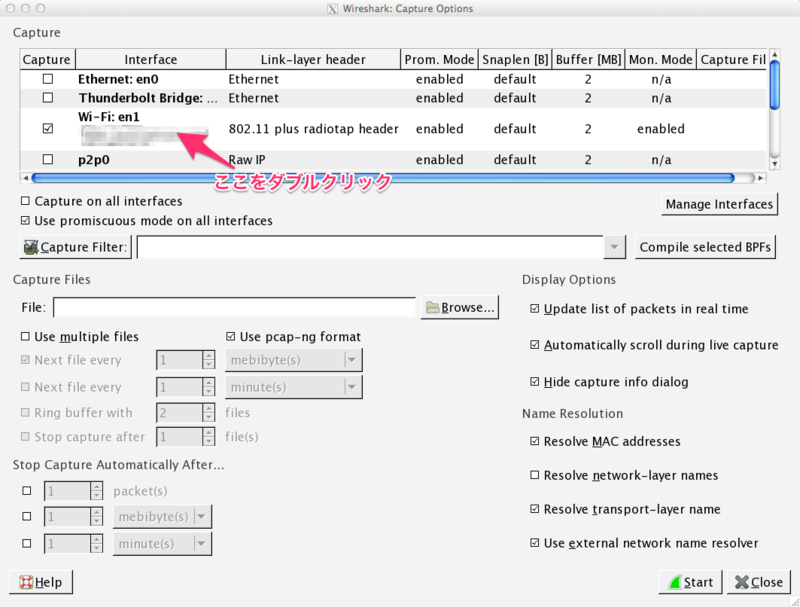 Wi-Fiのインターフェイスをダブルクリック。この操作を知らなかったので若干ハマりました。
Wi-Fiのインターフェイスをダブルクリック。この操作を知らなかったので若干ハマりました。
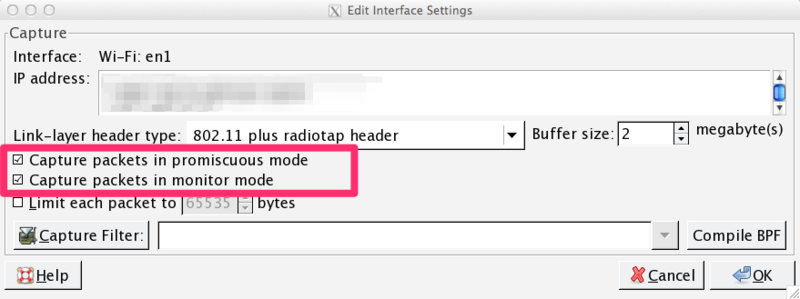
- 「Capture packets in promiscuous mode」にチェックを入れる。
- 「Capture packets in monitor mode」にチェックを入れる。
復号の有効化
Wiresharkのメニューから「Edit」→「Preferences」を開く。
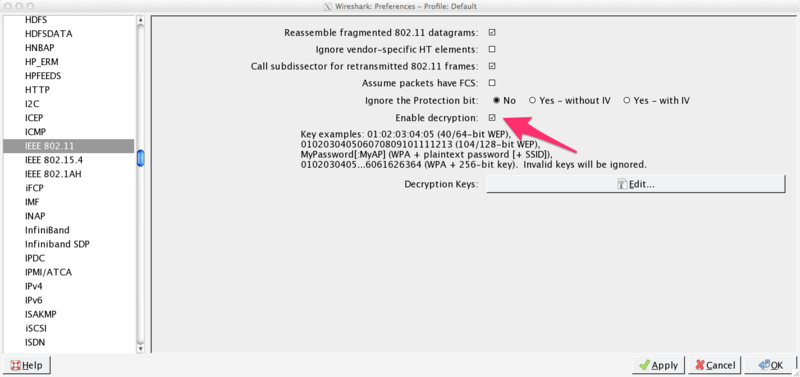
- 左側のリストから「Protocol」→「IEEE802.11」を選択。
- 「Enable decryption」にチェックを入れる。
Decryption Keyの設定
WEP/WPAキーをWiresharkに教えてあげます。
Wiresharkのメニューから「View」→「Wireless Toolbar」にチェックを入れる。((初期状態だと表示されていないので。))
新しく増えたツールバー右端の「Decryption Keys…」をクリック。
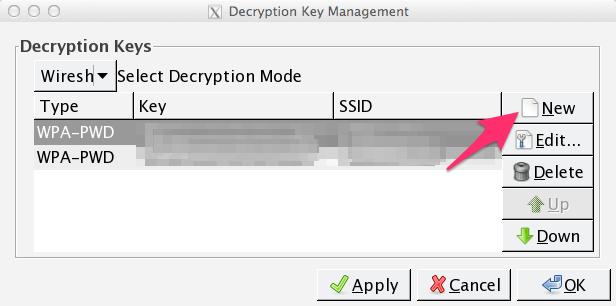 ここでキーとSSIDの対応を設定しておくと、キャプチャ時に復号してくれます。
ここでキーとSSIDの対応を設定しておくと、キャプチャ時に復号してくれます。
「New」をクリック。
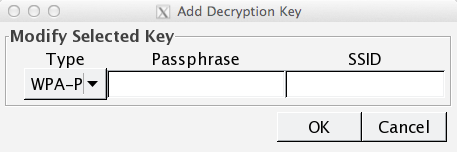
- 「Type」は対応した方式を選択。普通にWPAキーを使っている環境なら、「WPA-PWD」でOK。
- 「Passphrase」はWEP/WPAキーを入力。
- 「SSID」は文字通りSSIDを入力。
復号できるまで待つ
上記の設定を済ませてキャプチャを開始すると、IEEE802.11のフレームがじゃんじゃか流れ始めます。まだ復号できていないので、中身はさっぱり分かりませんが。
WPAではクライアントごとに暗号化用のキー((テンポラリキー))を生成しているので、実際に復号するにはこのキーを入手する必要があります。
無線LANの基本とセキュリティ技術
WPA-PSKでは、APとステーションで共有するパスフレーズから、決められたアルゴリズムに従って512bitのマスターキー(PMKと呼ばれる)を事前に生成しておきます。そして、AP-ステーション間のLINK確立後、4Way-Handshakeと呼ばれるプロトコルで乱数とお互いのMACアドレスを交換し、それらとマスターキーを組み合わせて512bit(但し、AESを使用する場合は384ビット)のテンポラリキー(PTKと呼ばれる)を生成します。
実際に暗号化につかうテンポラリキーは、「マスターキー」と「MACアドレス」と「乱数」の3つから生成されています。
今回はパスフレーズ(WPAキー)は知っている前提なので、マスターキーは既に手元にあります。残りの2つも4Way-Handshakeの最中に大っぴらに交換されるため、APに接続する最初の通信もしくはテンポラリキーの更新タイミングをキャプチャすることが出来れば、復号に必要な材料は揃ってしまうという事ですね。
とりあえず復号しているのが確認できればいいってことであれば、Wi-Fiを一旦切って繋ぎ直せばOK。((今回の例だと、iPhoneのWi-FiをOFF/ONする。))
無事にテンポラリキーを入手できれば、あとはWiresharkが勝手に復号して表示してくれます。
キャプチャを見やすく
キャプチャフィルタを設定していない状態だと、掴んだ通信を片っ端から表示していくので、一瞬でとんでもない量になってしまいます。近所にマンションがあったりするとえらいことに。
調査しているアクセスポイントだけに絞ってあげましょう。
- Wiresharkのメニューから「Stastics」→「WLAN Traffic」
- 対象のSSIDを選択して右クリック→「Apply as Filter」→「Selected」→「BSSID」
これで、関係ないSSIDは表示されないようにディスプレイフィルタがかかります。
感想
簡単にできるんだろうなーと思いつつも試したことがなかったので、やってみて良かったと思います。モニターモードに設定するところとか、今回初めて触ったし。
あとは、iPhone・Androidの通信をキャプチャしたいときに便利です。これまではAPとルータの間にバカHubを挟んで使っていたもので。
最近はSIMカードで認証するAPなんかも出てきているので、こういう危ない状態は一過性のものかもしれませんが、危ないことは意識しておきたいところ。
実は公衆無線LAN向けのAPでは何かの対策がされていたりするのかな?試してみたいけど、法に触れる予感。